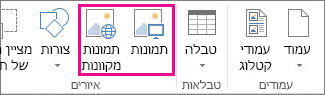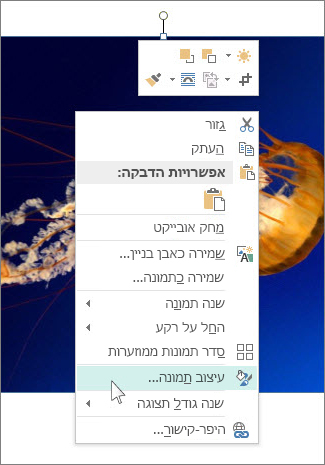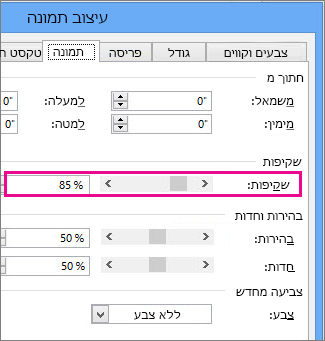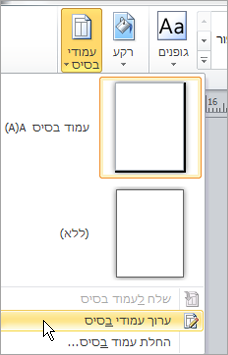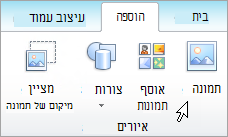חשוב: לאחר אוקטובר 2026, Microsoft Publisher לא יהיה נתמך עוד. למנויי Microsoft 365 לא תהיה עוד גישה. קבל מידע נוסף על הוצאה משימוש של Publisher.
שימוש בצילום או בלוגו כסימן מים ב- Publisher כרוך בשני שלבים: תחילה, עליך להוסיף את התמונה לעמוד בסיס, ולאחר מכן עליך לעצב את התמונה.
עצה: אם ברצונך להמיר טקסט, WordArt או אובייקט ציור לסימן מים, שמור תחילה את האובייקט כתמונה: לחץ באמצעות לחצן העכבר הימני על האובייקט, לחץ על שמור כתמונה , בחר את האפשרויות הרצויות ולאחר מכן מחק את האובייקט והכנס אותו מחדש למסמך כתמונה.
תמונות יכולות לשמש ליצירת סימני מים נהדרים או רקעים בגודל עמוד מלא עבור הפרסומים שלך. לחלופין, ייתכן שתרצה להוסיף סימן מים כגון סימן זכויות יוצרים לתמונות שלך.
הוספת תמונה כסימן מים לפרסום
-
לחץ על עיצוב עמוד > עמודי בסיס > ערוך עמודי בסיס.
-
לחץ על הוסף > תמונות או תמונות מקוונות.
-
אתר תמונה ולחץ על הוסף.
-
גרור את נקודות האחיזה של התמונה עד שהתמונה תהיה בגודל של סימן המים הרצוי.
עצה: כדי לשנות את גודל התמונה בצורה אחידה, הקש על מקש Shift תוך כדי גרירה של נקודת האחיזה בפינת התמונה.
עיצוב התמונה
כדי להפוך את טקסט הפרסום שלך לקל יותר לצפייה, התאם את מידת השקיפות של התמונה.
-
לחץ באמצעות לחצן העכבר הימני על התמונה ולאחר מכן לחץ על עיצוב תמונה.
-
בכרטיסיה תמונה, תחת שקיפות, התחל על-ידי הקלדת ערך (למשל, 85%) בתיבת השקיפות ולאחר מכן הזז את האחוז למעלה או למטה כדי להבהיר או להכהות את התמונה.
-
כדי לחזור לעמוד בפרסום, לחץ על סגור עמוד בסיס בכרטיסיה עמוד בסיס.
הוספת תמונה כסימן מים לפרסום
-
לחץ על עיצוב עמוד > עמודי בסיס > ערוך עמודי בסיס.
-
לחץ על הוספה > תמונה.
-
אתר תמונה ולחץ על הוסף.
-
גרור את נקודות האחיזה של התמונה עד שהתמונה תהיה בגודל של סימן המים הרצוי.
עיצוב התמונה
-
לחץ באמצעות לחצן העכבר הימני על התמונה ולאחר מכן לחץ על עיצוב תמונה.
-
בכרטיסיה תמונה , תחת פקד תמונה, לחץעל שטיפה ברשימה צבע ולאחר מכן לחץ על צבע מחדש.
-
בתיבת הדו-שיח צביעה מחדש של תמונה, בחר את הצבע הרצוי עבור סימן המים.
-
לחץ על החל ולאחר מכן לחץ על אישור.
-
בתיבת הדו-שיח עיצוב תמונה, בחר כל אפשרות אחרת שתרצה ולאחר מכן לחץ על אישור.
-
בתפריט סידור, הצבע על סדר ולאחר מכן לחץ על שלח לרקע.